Guia passo a passo de envio para armazenar
Este artigo é um guia passo a passo que detalha como enviar seu aplicativo para as Lojas do Microsoft 365.
Dica
Normalmente, leva de quatro a seis semanas para concluir uma publicação de aplicativo e ter a aprovação, e muitas vezes exige várias submissões. Recomendamos que você leia nossa lista de verificação de pré-envio antes de ler este guia de envio da loja para que você tenha todas as informações de que precisa para encurtar o prazo de publicação.
Etapa 1: Selecione o tipo de aplicativo que você está enviando
Entre no Partner Center. Você pode usar o mesmo nome de usuário e senha usados para gerenciar produtos do programa Microsoft 365 e Copilot.
Selecione o bloco Ofertas do Marketplace.
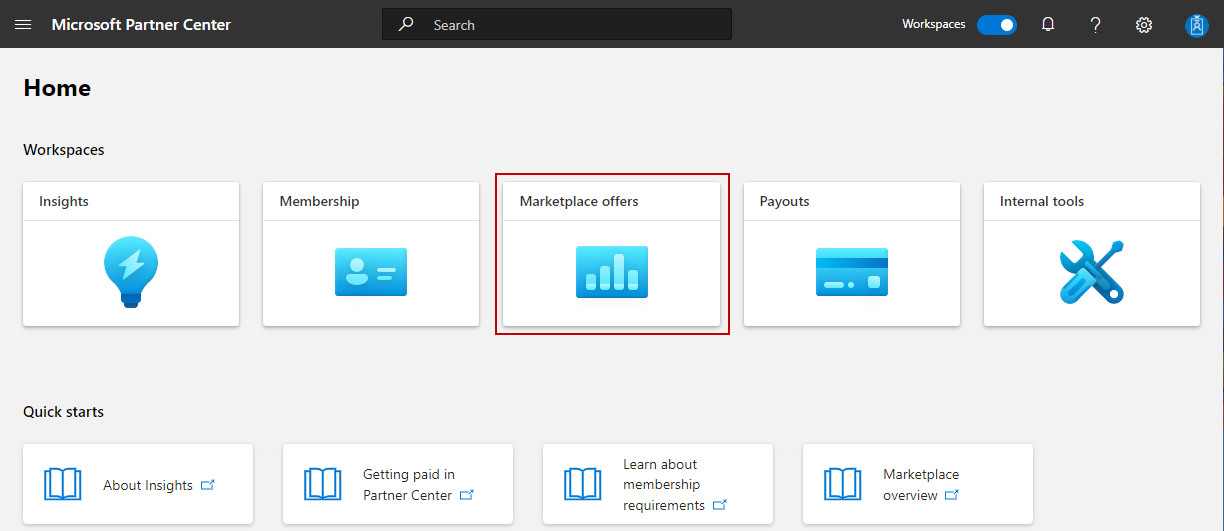
Se você vir as guias Marketplace Comercial e Microsoft 365 e Copilot no canto superior esquerdo da página, selecione a guia Microsoft 365 e Copilot.
Selecione + Nova oferta e, em seguida, selecione o tipo de aplicativo que você deseja enviar. As capturas de tela de exemplo neste artigo mostram um Suplemento do Office, mas as etapas se aplicam a aplicativos do Teams, soluções do SharePoint e assim por diante.

Etapa 2: Nomear seu aplicativo
Na caixa de diálogo exibida, insira um nome para seu aplicativo.
Selecione Verificar disponibilidade para verificar se o nome escolhido está disponível.
Associe a nova oferta a um editor. Um editor representa uma conta para sua organização. Talvez seja necessário criar a oferta sob um publicador específico. Se não fizer isso, você poderá aceitar a conta do editor com a qual você está conectado.
Nota
- O publicador selecionado deve ser registrado no programa Microsoft 365 e Copilot e não pode ser modificado após a criação da oferta.
- Verifique se o nome do editor é idêntico ou muito semelhante ao valor da propriedade associada no manifesto que você está enviando. Para suplementos do Office, o local em que você encontra esse nome varia dependendo do tipo de manifesto. No manifesto XML, é o elemento ProviderName. No manifesto unificado do Microsoft 365, esse local é a propriedade developer.name.
Selecione Criar.
Etapa 3: Fale-nos sobre a configuração do produto
Ao preencher a página Configuração do produto, você precisa responder às perguntas a seguir.
Seu aplicativo será listado na Apple Store?
Em caso afirmativo, atualize a ID do Desenvolvedor da Apple nas configurações da Conta no Partner Center antes de publicar o aplicativo. Há um aviso ou uma nota para lembrá-lo de inserir essas informações na tela. Se você não inserir essas informações, seu aplicativo não estará disponível para aquisição em dispositivos móveis iOS, mas o aplicativo parecerá estar disponível para uso em dispositivos iOS depois que você adquirir o aplicativo em outro tipo de dispositivo.
Seu aplicativo usa a ID do Microsoft Entra ou o SSO (logon único)?
Em caso afirmativo, selecione a caixa que pergunta sobre a necessidade da ID do Microsoft Entra.
Seu aplicativo requer compras adicionais?
Em caso afirmativo, selecione a caixa que pergunta sobre esse requisito. Há um aviso que lembra você de, em uma etapa posterior, preencher a caixa de anotações na página Examinar e publicar com suas credenciais de teste para que um testador possa verificá-las.
Deseja se conectar ao seu sistema de CRM de gerenciamento de clientes potenciais?
Nesse caso, conecte esse sistema usando o link Conectar.
Selecione Salvar rascunho antes de continuar para a próxima página: Pacotes.
Etapa 4: Enviar seu manifesto para teste de pacote
Você precisa carregar o seu arquivo de manifesto na caixa cinza na página Pacotes. Lembre-se de testar previamente seu pacote para evitar falhas inesperadas nesta etapa. Obtenha informações sobre como validar um manifesto do Suplemento do Office na Validação do repositório Microsoft 365 e do Copilot .
Quando o manifesto for carregado e estiver correto, você receberá uma confirmação e verá que as verificações do manifesto foram aprovadas e que a coluna de Status mostra Concluído.

Etapa 5: Definir os metadados que categorizam seu aplicativo na loja
Na página de Propriedades do , selecione pelo menos uma e até três categorias para ajudar seus clientes a encontrar seu produto no marketplace.
Opcionalmente, você pode selecionar até dois setores. Se o produto não for específico para um setor, não selecione um.
Em Informações legais e de suporte, realize uma das seguintes ações:
- Escolha a caixa de seleção Contrato Standard. Se você optar por usar o EULA (contrato de licença de usuário final) padrão da Microsoft, selecione Aceitar na caixa de diálogo de confirmação que parece confirmar que você não deseja usar seu próprio contrato, pois isso não pode ser revertido depois que seu aplicativo é publicado.
- Na caixa de link do Contrato de Licença de Usuário Final (EULA) do
, insira o link para o seu EULA (começando com https).

Na caixa de link da política de privacidade, insira um link (começando com https) para a política de privacidade da sua organização, conforme mostrado na captura de tela a seguir. Você é responsável por garantir que seu aplicativo esteja em conformidade com as leis e regulamentos de privacidade e por fornecer uma política de privacidade válida.
Na caixa de documento de suporte , link, insira um link (começando com https) que os clientes usarão caso tenham problemas com seu produto, conforme mostrado nesta captura de tela.
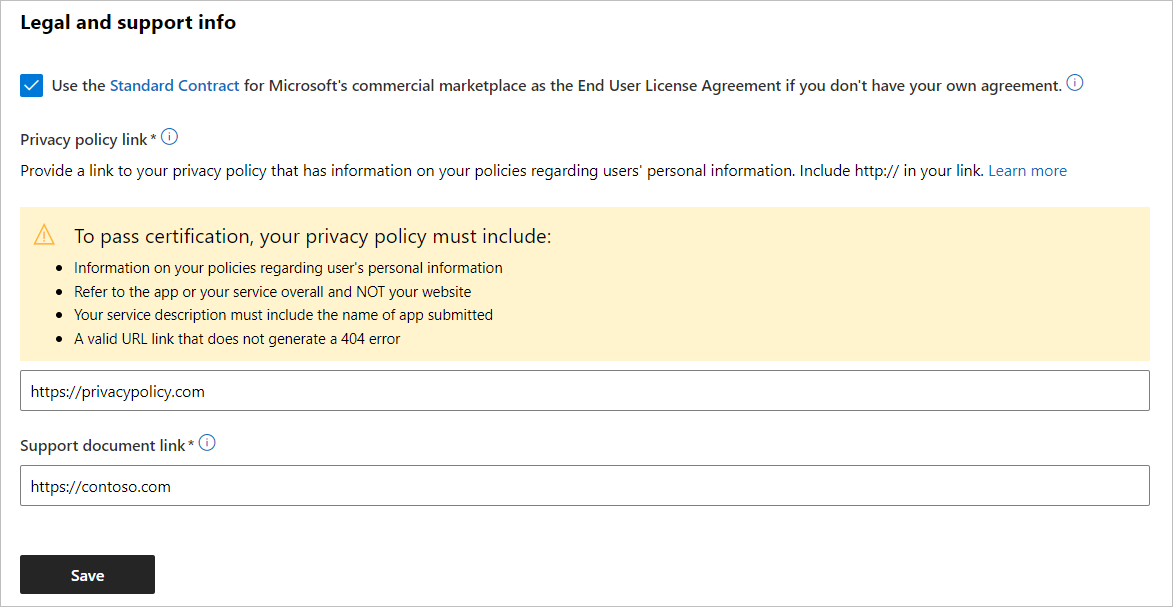
O aviso amarelo lembra os seguintes itens que sua política de privacidade deve incluir para passar na certificação.
- Informações sobre suas políticas sobre as informações pessoais do usuário.
- Consulte o aplicativo ou seu serviço em geral e NÃO seu site.
- A descrição do serviço deve incluir o nome do aplicativo enviado.
- Um link de URL válido que não gera um erro 404.
Nota
Uma Política de Termos de Uso não é considerada uma política de privacidade. Você deve incluir uma política de privacidade separada da política de Termos de Uso.
Selecione Salvar antes de continuar para a próxima página: listagens do Marketplace.
Etapa 6: Definir seus idiomas nas listagens do marketplace
- Para criar uma entrada de loja, na página de listagens do Marketplace, selecione Gerenciar idiomas adicionais.
- Na caixa de diálogo exibida, selecione os idiomas em que seu aplicativo estará.
- Selecione Atualizar.
Etapa 7: para cada idioma em que seu aplicativo está disponível, crie sua listagem detalhada do repositório
Sua listagem de loja está configurada na página Listagens do Marketplace. Você deve incluir um resumo, uma descrição, palavras-chave de pesquisa opcionais, ícones, capturas de tela e um vídeo opcional. Para obter detalhes, confira nossa lista de verificação de envio.
Para fornecer suas informações de listagem, selecione o idioma que você deseja configurar na coluna Idioma.
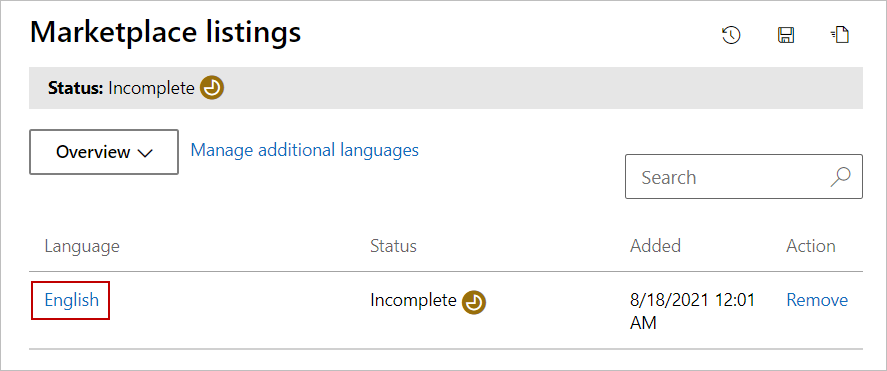
Etapa 8: Decidir sobre sua data de disponibilidade
Na página Disponibilidade, agende quando o aplicativo estará disponível.
Nota
A opção Agenda não pode ser alterada/atualizada após a primeira publicação. Escolha sua data com cuidado.
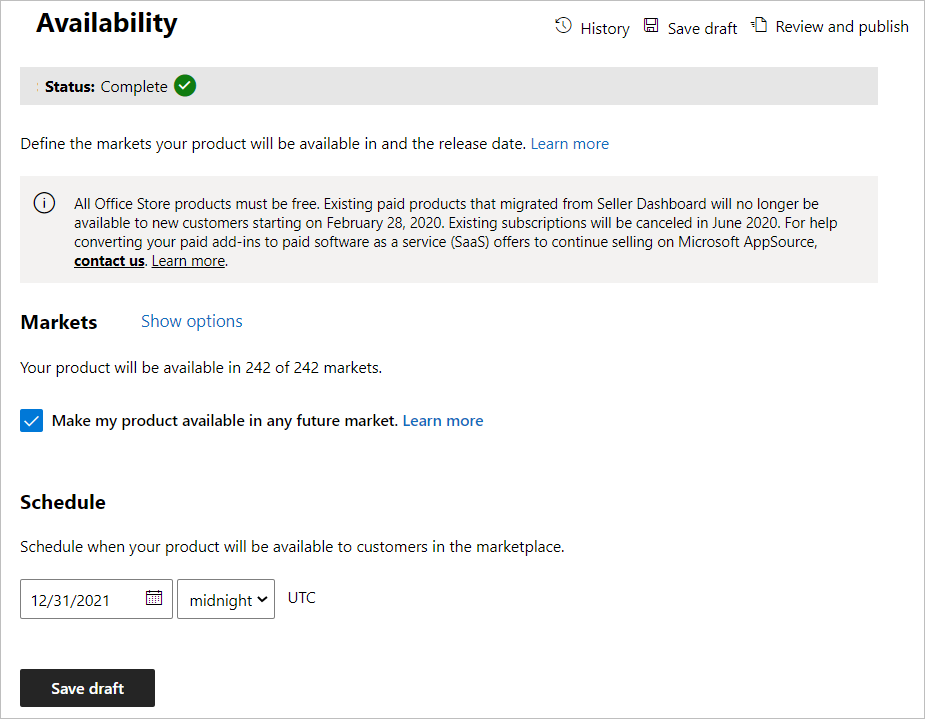
Selecione Salvar rascunho antes de continuar.
Etapa 9: adicione suas instruções críticas de teste
Esta etapa crítica final exige que você inclua anotações para certificação. Forneça instruções para o revisor que testará seu aplicativo, incluindo contas de teste, chaves de licença e credenciais de teste.
Se você indicou em uma etapa anterior que seu aplicativo requer compras adicionais, forneça qualquer informação (como chaves de licença de teste e credenciais de conta de teste) para cada serviço adicional que um revisor precisa para avaliar seu aplicativo.
Se você estiver enviando um Suplemento do Office que contenha funções personalizadas, forneça instruções de teste para pelo menos uma função personalizada para que suas funções personalizadas possam ser validadas no envio.
Quando estiver pronto para publicar seu aplicativo, selecione Revisar e publicar no canto superior direito da página.
A captura de tela a seguir mostra a caixa de Anotações para certificação , onde você deve fornecer suas informações.
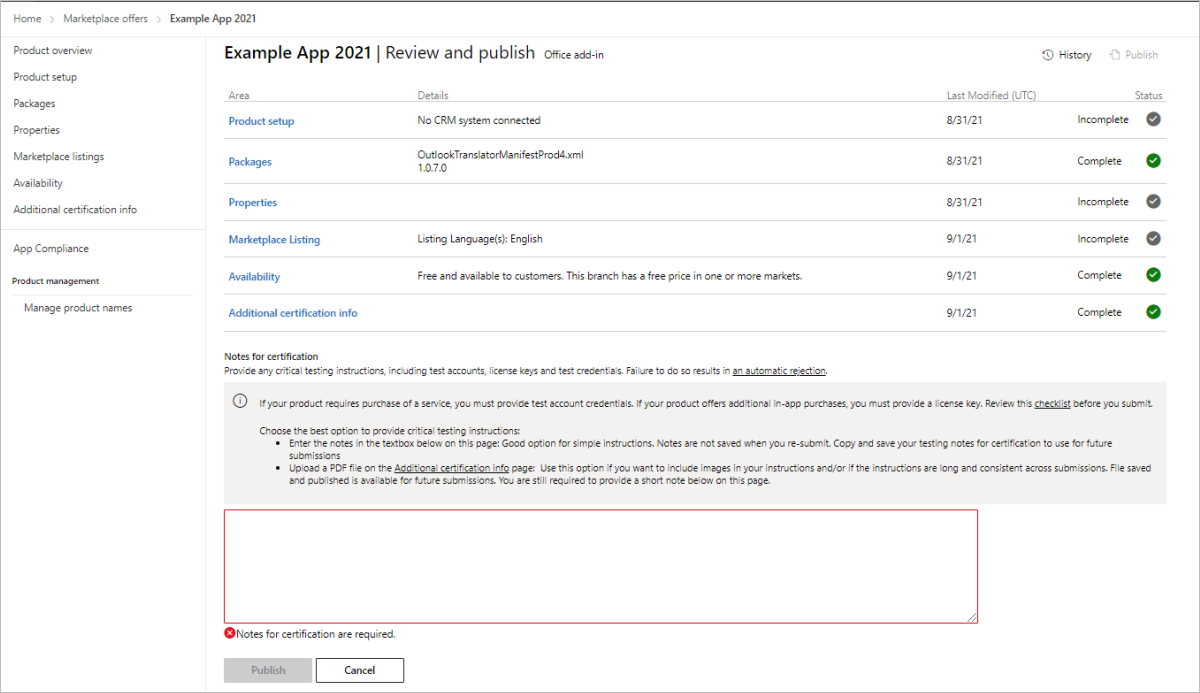
Se seu aplicativo destina-se apenas a organizações ou empresas maiores, certifique-se de indicar isso na caixa Anotações para certificação usando as diretrizes fornecidas na resposta a "Se meu aplicativo tem como destino empresas, como isso afeta meu envio?" nas perguntas frequentes .
Além das Notas para certificação, você pode, opcionalmente, fornecer instruções detalhadas adicionais para os revisores fazendo upload de um arquivo PDF na página Informações adicionais de certificação. Essa opção fornece os seguintes benefícios.
- Você pode incluir imagens para melhorar a clareza das instruções, especialmente se seus cenários não forem simples.
- O arquivo PDF carregado é salvo e persistente para envios subsequentes.
A captura de tela a seguir mostra onde você pode carregar opcionalmente um arquivo PDF de instruções para revisores.
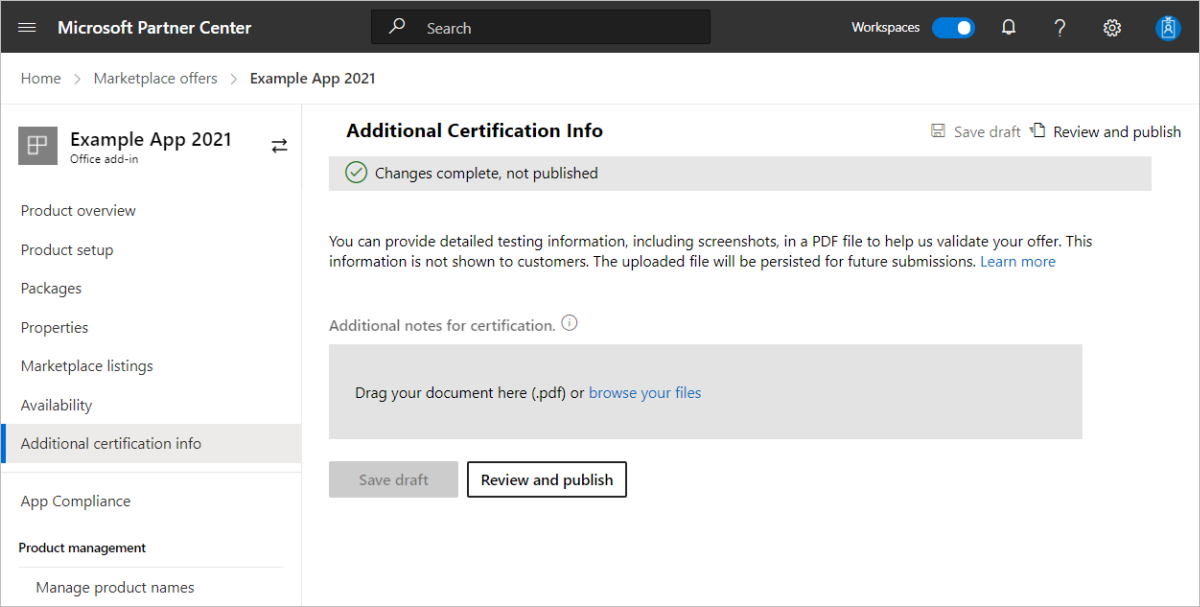
Importante
Não inclua endereço de email de um funcionário da empresa que possa fornecer informações de acesso. Nossos revisores não poderão contatá-lo para obter informações de login. Os aplicativos que não listam instruções claras nas notas de certificação falharão automaticamente no processo de envio. Você não deve esperar poder entrar em contato com o revisor para fornecer informações ausentes.
Etapa 10: use a lista de verificação a seguir para evitar os cinco principais erros comuns que produzem 80% de rejeições de revisão
Use nossa lista de verificação de pré-submissão para abordar todos os itens desta lista.
- Você incluiu um link para os Termos de Uso?
- Você incluiu um link de Política de privacidade?
- Você incluiu instruções de teste para o revisor?
- Você indicou informações sobre serviço ou conta?
- Você indicou quaisquer Aquisições adicionais para serviços pagos necessários e divulgou na Descrição das listagens do Marketplace?
Depois de responder a essas perguntas por conta própria, selecione o botão Enviar em seu aplicativo para revisão e aprovação.
Parabéns, você terminou de enviar!
Espere uma resposta dentro de três a quatro dias úteis de nossos revisores se houver algum problema relacionado ao seu envio.
Dica
Depois de publicar uma oferta, o proprietário de sua conta de desenvolvedor é notificado do status da publicação e das ações necessárias por email e na Central de Ações no Partner Center. Para obter mais informações sobre a Central de Ações, consulte Visão geral da Central de Ações.
Para obter mais informações, consulte Diretrizes de Validação para Agentes.